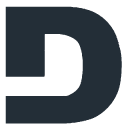Se utilizzi un PC con linux a bordo, forse non sapevi che puoi avere un browser velocissimo per navigare in rete in pochi minuti e soprattutto senza spendere un centesimo.
La continua ricerca dell’ottimizzazione delle prestazioni del proprio PC o dei propri server è ciò che rende interessante la giornata del sistemista IT.
La tecnologia oggi è piuttosto a buon mercato, se paragonata con qualche anno fa; ragion per cui tutti possono accedere a computer con decine di core e tonnellate di terabyte di storage. Tuttavia, l’aspetto divertente del mestiere del sistemista IT è proprio questo: riuscire ad estrarre da elaboratori modesti, prestazioni da computer costosi e di grido.
Con questi presupposti, per tutti coloro che utilizzano una workstation Linux per il lavoro quotidiano potrebbe essere interessante fare in modo che la navigazione con il browser sia il più fluida possibile. Questo diventa ancor più rilevante nel caso in cui si utilizzino PC dalle prestazioni poco brillanti o vecchi computer un po’ datati ed ormai obsoleti.
Il problema della cache del browser
I browser moderni con il tempo sono diventate applicazioni mastodontiche e complesse. Programmi mostruosi che possono mettere a dura prova elaboratori con scarse risorse hardware o di qualche generazione fa.
Uno degli aspetti cruciali di questi programmi è che fanno intenso uso di letture e scritture nel disco del sistema per continuamente aggiornare la cache delle Url e delle pagine visitate e degli oggetti scaricati. E sappiamo bene quanto un intenso I/O possa mettere seriamente in crisi qualunque computer.
Tuttavia, almeno per quanto riguarda i browser più noti è possibile implementare una soluzione estremamente semplice capace di alleviare in parte l’intenso carico di letture/scritture nel disco e far diventare il tuo browser velocissimo. Tutto questo, con apprezzabili benefici sul versante del carico di sistema e di conseguenza dell’efficienza complessiva e della fluidità di navigazione.
Come rendere il browser velocissimo e reattivo
Abbiamo detto che per avere un browser più performante dovremo spostare la cache del browser stesso dal disco alla RAM.
Per raggiungere questo obbiettivo dobbiamo:
- Creare un file un filesysterm in RAM;
- Configurare il browser ad utilizzare il nuovo storage
Solo due semplici passaggi per ottenere un aumento di prestazioni del browser, mi sembra ragionevole!
Niente di complicato o implementazioni complesse, niente da installare o modificare a livello di sistema.
Creare un filesystem in RAM
Qui di seguito i passaggi, con esempi do come creare un nuovo filesystem in RAM da riga di comando. Negli esempi riportati qui sotto, verrà creato un filesyetem tmpfs di 256 MB con un massimo di 10.240 inodes.
Step 1 – Creare il mount-point
Bisognerà innanzi tutto creare un punto di montaggio (traduzione orribile di mount-point), dove sarà successivamente montato il nuovo filesystem. Per praticità il mount-point sarà creato all’interno della directory /mnt.
$ sudo mkdir /mnt/ramcache
Step 2 – Modificare la tabella dei filesystem
Bisognerà ora modificare il file /etc/fstab per aggiungere tutto ciò che serve per istruire il sistema a montare automaticamente il nuovo filesystem ad ogni avvio del sistema.
Aggiungere la seguente riga al file /etc/fstab, utilizzando l’editor di testo preferito (vi o nano):
tmpfs /mnt/ramcache tmpfs size=256M,nr_inodes=10k,mode=0777 0 0
Salvare e chiudere il file, quindi ricaricare il manager di systemd :
$ sudo systemctl daemon-reload
Il comando qui sopra è indispensabile per fare in modo che al prossimo riavvio del sistema il file /etc/fstab venga letto correttamente.
Step 3 – Verifica di ‘mount’ del nuovo filesystem
A questo punto non resta che verificare che il mount avvenga senza intoppi. Per fare ciò, montare manualmente il nuovo filesystem con il seguente comando:
$ sudo mount /mnt/ramcache
Tutto fatto, non c’è nient’altro da modificare a livello di sistema. Se non ci sono stati problemi con il ‘mount’ del filesystem, da ora in poi, ad ogni avvio del sistema il tuo nuovo filesystem in RAM sarà montato automaticamente e reso disponibile per essere utilizzato.
Ora non resta altro da fare che configurare il browser così che possa beneficiare del nuovo filesystem in RAM per leggere e scrivere i file nella propria cache.
Configurare il browser ad utilizzare il nuovo storage
L’ultimo passaggio prima di poter usare il tuo nuovo browser velocissimo, consiste nell’effettuare quel minimo di configurazione necessaria a sfruttare la nuova cache in RAM. Ma purtroppo i browser non sono tutti uguali, ragion per saremo costretti ad implementare almeno un paio soluzioni diverse.
Comunque, la buona notizia è che le due famiglie di browser più note ed al momento utilizzate formano circa l’80% dei browser attualmente disponibili ed utilizzati in rete. Questo riduce non poco le difficoltà.
Orbene; per configurare correttamente il browser ed iniziare ad utilizzarlo con la nuova cache, è utile conoscere il tipo di browser in uso. Come accennato, la configurazione dipende strettamente dalla famiglia di browser in uso.
In considerazione di quanto detto più sopra e per lo scopo di questo tutorial, terremo in considerazione solo le seguenti famiglie di browser:
- Browser Google Chrome e derivati
- Es: Google Chrome, Chromium, Microsoft Edge, Opera, Brave, ed altri.
- Browser Mozilla Firefox e derivati
- Es: Mozilla Firefox, GNU IceCat, Pale Moon, Basilisk, Swiftweasel, ed altri.
Browser Google Chrome e derivati
Per quanto concerne la famiglia di browser di Google Chrome e derivati, l’unica modifica da apportare riguarda gli argomenti da aggiungere al comando di avvio dell’eseguibile. Questa famiglia di browser, infatti, è in grado di accettare argomenti dalla riga di comando.
Gli argomenti da aggiungere alla riga di comando sono riportati nell’esempio qui sotto.
--disk-cache-dir="<cache_directory>" --disk-cache-size=<size_in_bytes>
Da cui ne consegue che per avviare il browser google-chrome sfruttando la nuova cache in RAM, il comando completo da utilizzare dalla shell sarà il seguente:
$ /usr/bin/google-chrome \
--disk-cache-dir="/mnt/ramcache/gc" \
--disk-cache-size=131072
Notare che nel comando qui sopra è stato specificato che la cache si trova in /mnt/ramcache/gc. In questo caso è stata specificata la sotto-directory gc che è totalmente arbitraria, ma serve ad individuare facilmente quale sotto-cartella è utilizzata da chi (cg sono appunto le iniziali di google-chome). Nel caso di utilizzo più browser diversi simultaneamente nello stesso computer, ciò può tornare decisamente utile.
Tutto ciò è possibile in quanto questa famiglia di browser, come già accennato, accetta dalla riga di comando un gran numero di argomenti.
Per conoscere il dettaglio di quanti e quali argomenti sono accettati dai browser della famiglia di google-chrome, è possibile utilizzare l’argomento --help al comando corrispondente al browser specifico.
Tutto pronto per provare il tuo velocissimo browser.
Browser Mozilla Firefox e derivati
Per quanto concerne la famiglia dei browser Mozilla Firefox, la faccenda è leggermente differente, seppure la logica generale rimanga la medesima.
Malgrado Firefox, ad esempio, accetti diversi argomenti da riga di comando, tra questi non ci sono quelli che permettono di agire né sulla location della cache e delle sue dimensioni.
Per istruire Mozilla Firefox ad utilizzare uno specifico percorso (o Path) per la cache e per limitarne le dimensioni è necessario agire direttamente nella configurazione interna del browser. Nella fattispecie, dovremo modificare, nel setup interno di Firefox, i seguenti parametri assegnando loro i valori riportati qui sotto:
browser.cache.disk.parent_directory = /mnt/ramcache/ff
browser.cache.disk.capacity = 131072
Notare che andremo ad impostare la directory della cache con /mnt/ramcache/ff, dove la sotto-directory ff è totalmente arbitraria. In buona sostanza, serve a noi per individuare facilmente che questa sotto-cartella è utilizzata da Firefox.
Vediamo ora come impostare i due parametri qui sopra nella configurazione interna di Firefox.
Passo 1 – Accedere alla pagina di setup di Firefox
Accedere alla sezione di configurazione di Firefox è molto semplice, è sufficiente digitare about:config nella barra degli indirizzi.
Dopo la sintetica pagina di warning e relativo invito a procedere con cautela, si potrà accedere alla pagina di impostazione dei parametri di Firefox vera e propria.
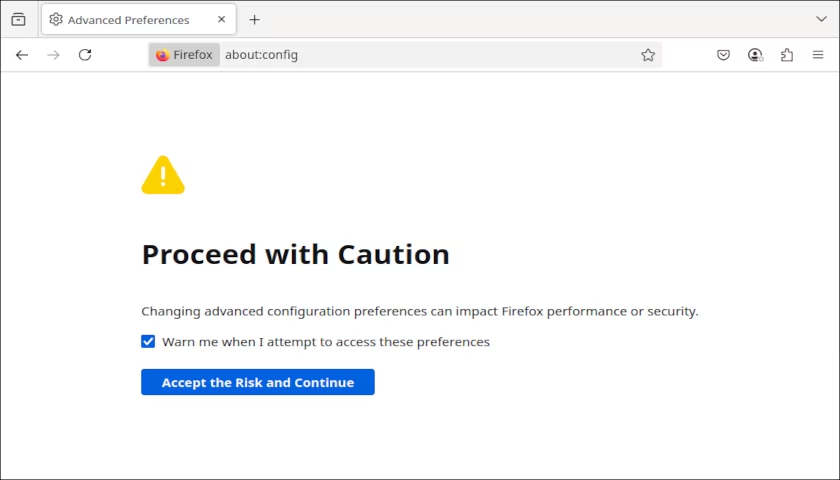
Passo 2 – Modifica della dimensione della cache del browser
Nella barra di ricerca (in alto) della pagina, digitare il testo browser.cache.disk.capacity. Verrà mostrata una riga contenente il nome del parametro richiesto ed il valore numerico corrente relativo alla dimensione massima della cache, in bytes.
Editare la riga e sostituire il valore corrente con il valore 131072 (ovvero: 128 K Bytes); quindi salvare la nuova impostazione.
Al termine della modifica, la nuova riga dovrebbe essere molto simile a quanto mostrato nella immagine qui sotto.
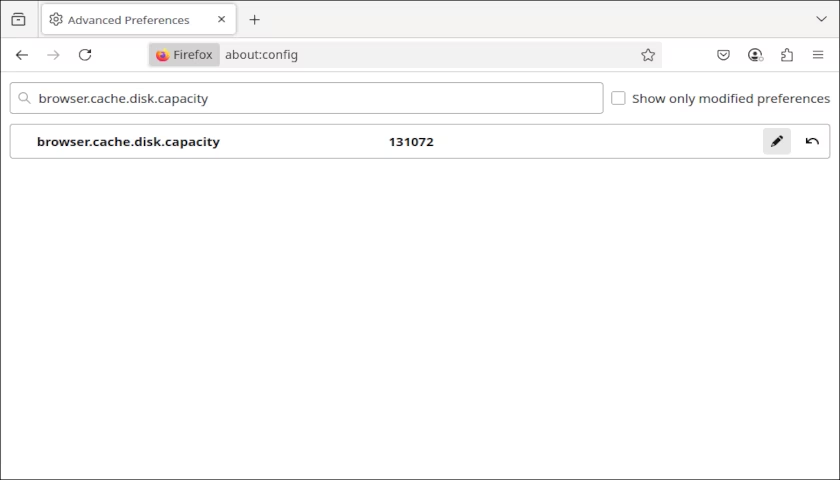
Passo 3 – Modifica della directory della cache del browser
Diversamente da quanto detto per l’impostazione del parametro precedente, il parametro browser.cache.disk.parent_directory non è già presente nell’elenco delle impostazioni di Firefox. di default, questo non è impostato a nessun valore specifico, in quanto non è responsabilità diretta del browser salvare i file in una cartella specifica, bensì dell’ambiente operativo nel quale il browser è installato.
Con questi presupposti, sarà necessario aggiungere il nuovo parametro ed il relativo valore all’elenco dei parametri interni di Firefox.
Per fare questo, digitare il parametro browser.cache.disk.parent_directory nella barra di ricerca (in alto) nella pagina. Ci verrà proposto di aggiungere il parametro specificato, ma ci verrà anche chiesto il tipo di valore da inserire (Boolean, Number o String). Selezionare “String” e cliccare sul tasto “+” per aggiungere il valore.
Nella barra di testo che verrà mostrata, inserire il valore /mnt/ramcache/ff. e salvare la nuova impostazione.
Al termine della modifica, la nuova riga dovrebbe essere molto simile a quanto mostrato nella immagine qui sotto.
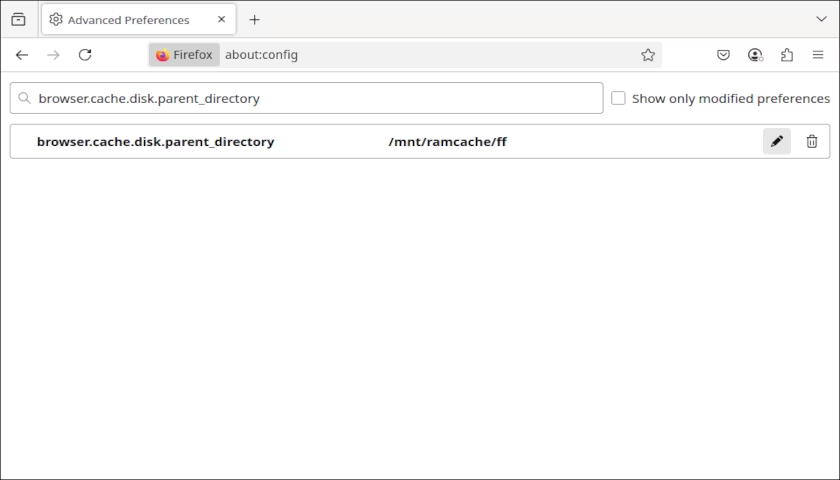
Il tuo browser è ora pronto per dare il meglio di se. Non resta che provare a navigare, tenendo d’occhio le prestazioni.
Considerazioni sulla sicurezza
Spostare la cache del browser dal disco alla RAM di sistema, può sembrare un semplice esercizio accademico solo per ottenere un browser velocissimo, ma in realtà si possono trarre notevoli benefici anche sul versante della sicurezza.
Il confinamento in RAM degli oggetti della cache del browser riduce la persistenza di tal oggetti nel sistema, in quanto garantisce che ad ogni riavvio della macchina i browser avranno acceso ad una cache nuova di zecca. L’area della cache in RAM infatti è “volatile” e viene rinnovata ad ogni riavvio del sistema.
Nella cache del browser web vengono temporaneamente salvate le pagine web per velocizzarne il caricamento. Ovvero: codice HTML, immagini, codice Javascript, CSS e quant’altro. Questi dati dovrebbero venire ricreati ogni volta che visiti una pagina web, ma a volte, a causa di alcuni problemi, i dati vengono danneggiati, con il risultato di caricamento rallentato delle pagine web o contenuti della pagina alterati.
C’è un importante aspetto squisitamente collegato alla sicurezza. Tra gli oggetti caricati nella cache, potrebbero finirci immagini o codice javascript malevolo, scaricato da qualche sito web inaffidabile o preventivamente compromesso. La persistenza nelle cache di questo tipo di oggetti, potrebbe seriamente compromettere l’intero sistema.
Il Refresh della cache del browser ad ogni riavvio, può contribuire a mitigare notevolmente una vasta gamma di attacchi informatici, oltre che a far diventare il tuo browser velocissimo.
Conclusioni
Abbiamo appena visto quanto sia facile aumentare l’efficienza di un browser in un Desktop GNU Linux: è sufficiente spostare la cache del browser dal disco alla RAM per ottenere un browser velocissimo e reattivo.
In un Desktop GNU Linux l’obbiettivo può essere raggiunto utilizzando esclusivamente gli strumenti “a bordo” del sistema operativo della distribuzione GNU Linux in uso Quindi, senza installare alcunché e soprattutto senza l’impiego di strumenti esterni o di terze parti.
Abbiamo anche esplorato come questa soluzione possa contribuire a rafforzare la sicurezza, mitigando eventuali attacchi che passano attraverso l’Injecting di codice malevolo che possono compromettere il sistema.
Disclaimer
Questa pagina potrebbe contenere link di affiliazione. Gli acquisti o gli ordini che effettuerai tramite tali link possono generare commissioni che ci aiutano a sostenere questo sito web.